Situatie
Dacă aveți ocazional probleme în a vedea elementele de pe ecran, reglați setările pentru a face textul și imaginile de pe ecran mai mari, îmbunătățiți contrastul între elementele de pe ecran și ascultați textul de pe ecran citit cu voce tare.
Multe dintre aceste setări pot fi reglate pentru pagina Simplificarea vizualizării computerului din Centrul de accesibilitate.
Solutie
Pasi de urmat
Deschideți pagina Creșterea vizibilității computerului făcând clic pe butonul Start ![]() , pe Panou de control, pe Accesibilitate, pe Centrul de accesibilitate, apoi pe Creșterea vizibilității computerului.
, pe Panou de control, pe Accesibilitate, pe Centrul de accesibilitate, apoi pe Creșterea vizibilității computerului.
Selectați opțiunile pe care le utilizați:
- Alegeți o temă cu contrast ridicat. Această opțiune vă permite să stabiliți o schemă de culori cu contrast înalt, care crește contrastul între culori pentru unele texte și imagini de pe ecranul computerului, făcând aceste elemente mai distincte și mai ușor de identificat.
- Activați sau dezactivați Contrast înalt atunci când apăsați Left Alt+Left Shift+Print Screen. Această opțiune vă permite să comutați între activarea și dezactivarea unei teme de contrast înalt apăsând tastele Alt stânga+Shift stânga+Print Screen.
- Activare Narator. Această opțiune setează Naratorul să se execute când faceți log on pe computer. Naratorul citește de pe ecran cu voce tare și descrie unele evenimente (cum ar fi un mesaj de eroare ce apare) care se întâmplă în timp ce utilizați computerul.
- Activare Descriere audio. Această opțiune setează Descriere audio să se execute când faceți log on pe computer. Descrierile audio descriu ce se petrece în secvențele video.
- Modificarea dimensiunii textului și a pictogramelor Această opțiune vă permite să faceți ca textul și alte elemente să apară mai mari, pentru a fi mai simplu de văzut.
- Activare Lupă. Această opțiune setează Lupa să se execute când faceți log on pe computer. Lupa mărește partea ecranului unde indică mouse-ul și poate fi utilă în special pentru vizualizarea obiectelor care sunt dificil de văzut.
- Ajustează culoarea și transparența bordurilor ferestrelor. Această opțiune vă permite să modificați aspectul bordurilor ferestrei pentru a le face mai ușor de văzut.
- Reglare fină efecte de afișare. Această opțiune vă permite să particularizați modul în care apar anumite elemente pe desktop.
- Se face mai gros dreptunghiul de focalizare. Această opțiune face mai gros dreptunghiul din jurul elementului selectat curent din casete de dialog, ceea ce îl face mai ușor de văzut.
- Setare grosime cursor intermitent. Această opțiune vă permite să faceți mai gros cursorul intermitent din casetele de dialog, pentru a-l face mai ușor de văzut.
- Dezactivare toate animațiile inutile. Această opțiune dezactivează efectele de animație, cum ar fi efectele de apariție graduală, atunci când închideți ferestrele și alte elemente.
- Eliminare imagini de fundal. Această opțiune dezactivează tot conținutul neimportant, suprapus și imaginile de fundal, pentru a face ecranul mai ușor de văzut.

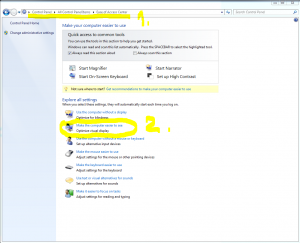
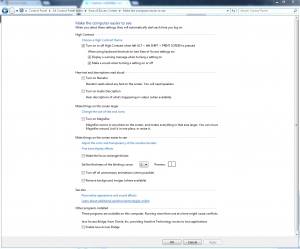
Leave A Comment?